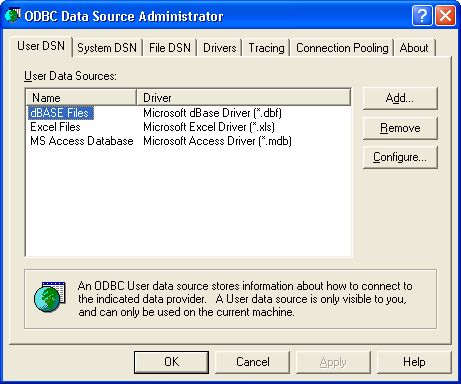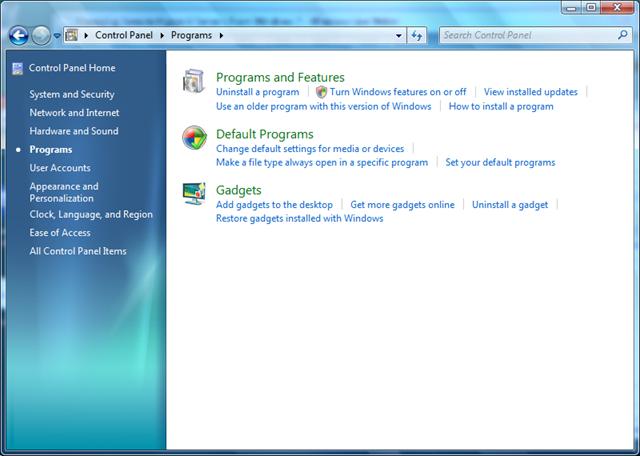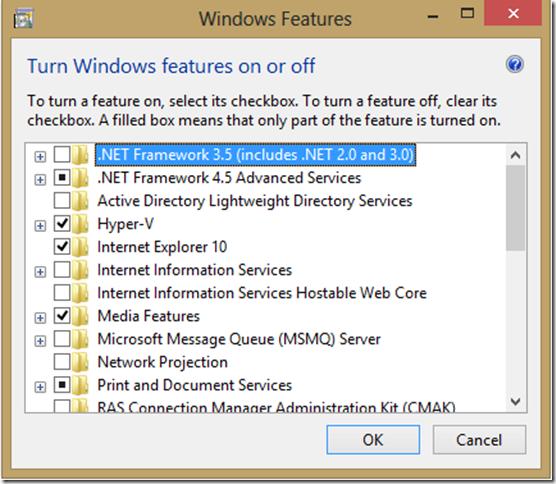langkah cepat untuk melakukan tindakan dalam operating windows ini, sangat berguna bagi pembaca atau pengguna Windows untuk mempercepat kinerja. berikut shortcut key keyboard dalam windows , mudah-mudahan bermanfaat
Kombinasi Tombol Sistem Windows
- F1: Bantuan
- CTRL+ESC: Buka menu Start
- ALT+TAB: Beralih di antara program yang terbuka
- ALT+F4: Menutup program
- SHIFT+DELETE: Menghapus item secara permanen
- Windows Logo+L: Mengunci komputer (tanpa menggunakan CTRL+ALT+DELETE)
Kombinasi Tombol Program Windows
- CTRL+C: Salin
- CTRL+X: Potong
- CTRL+V: Tempel
- CTRL+Z: Urungkan
- CTRL+B: Tebalkan
- CTRL+U: Garisbawah
- CTRL+I: Miringkan
Kombinasi pemodifikasi klik tetikus/papan tombol untuk obyek shell
- SHIFT+klik kanan: Menampilkan menu pintasan yang berisi perintah-perintah alternatif
- SHIFT+klik ganda: Menjalankan perintah asali alternatif (item kedua pada menu)
- ALT+klik ganda: Menampilkan properti
- SHIFT+DELETE: Menghapus item segera tanpa melewati Kotak Sampah
Perintah umum di papan tombol
- F1: Membuka jendela bantuan
- F10: Mengaktifkan pilihan bilah menu
- SHIFT+F10 Membuka pintasan menu untuk item terpilih (langkah ini sama seperti klik kanan pada sebuah obyek)
- CTRL+ESC: Membuka menu Start (gunakan kunci PANAH untuk memilih sebuah item)
- CTRL+ESC or ESC: Memilih tombol Start (tekan TAB untuk memilih bilahtugas, atau tekan SHIFT+F10 untuk menu konteks)
- CTRL+SHIFT+ESC: Membuka Windows Task Manager
- ALT+DOWN ARROW: Membuka kotak daftar jatuh-ke-bawah
- ALT+TAB: Beralih ke program lain yang sedang berjalan (tekan dan tahan kunci ALT dan tekan kunci TAB untuk melihat jendela peralihan-tugas)
- SHIFT: Tekan dan tahan kunci SHIFT ketika Anda memasukkan CD-ROM untuk mengabaikan fitur jalan-otomatis
- ALT+SPACE: Menampilkan jendela utama menu System (dari menu System, Anda dapat memulihkan, memindahkan, mengubah ukuran, mengecilkan, membesarkan, atau menutup jendela)
- ALT+- (ALT+hyphen): Menampilkan anak jendela Multiple Document Interface (MDI) dari menu System (dari anak jendela MDI dari menu System ini Anda dapat memulihkan, memindahkan, mengubah ukuran, mengecilkan, membesarkan, atau menutup anak jendela)
- CTRL+TAB: Beralih ke anak jendela berikutnya dari program Multiple Document Interface (MDI)
- ALT+huruf miring di menu: Membuka menu
- ALT+F4: Menutup jendela yang sedang terbuka
- CTRL+F4: Menutup jendela Multiple Document Interface (MDI) yang sedang terbuka
- ALT+F6: Beralih di antara beberapa jendela pada program yang sama (contohnya, ketika kotak dialog Find pada Notepad sedang ditampilkan, ALT+F6 beralih di antara kotak dialog Find dan jendela utama dari Notepad)
Pintasan umum pada obyek Shell dan folder/Windows Explorer
Untuk obyek terpilih:- F2: Mengganti nama obyek
- F3: Menemukan semua berkas
- CTRL+X: Potong
- CTRL+C: Salin
- CTRL+V: Tempel
- SHIFT+DELETE: Menghapus pilihan segera, tanpa melalui Kotak Sampah
- ALT+ENTER: Membuka properti untuk obyek terpilih
Menyalin sebuah berkas
Tekan dan tahan kunci CTRL ketika Anda menarik berkas ke folder yang lain.Membuat sebuah pintasan
Tekan dan tahan CTRL+SHIFT ketika Anda menarik sebuah berkas ke desktop atau sebuah folder.Kontrol folder/pintasan umum
- F4: Memilih kotak Go To A Different Folder dan pindahkan ke bawah untuk memilih daftar yang ada di dalam kotak (jika bilah alat aktif di Windows Explorer)
- F5: Segarkan jendela aktif.
- F6: Berpindah antar panel di Windows Explorer
- CTRL+G: Membuka Go To Folder (hanya pada Windows Explorer di Windows 95)
- CTRL+Z: Membatalkan perintah terakhir
- CTRL+A: Memilih semua item yang ada pada jendela aktif
- BACKSPACE: Berpindah ke folder induk
- SHIFT+klik+tombol Close: Pada folder, menutup folder aktif dan semua folder induk di atasnya
Kontrol bagan Windows
- Lapak kunci numerik *: Luaskan semua yang ada di dalam pilihan saat ini
- Lapak kunci numerik +: Luaskan pilihan saat ini
- Lapak kunci numerik -: Sempitkan pilihan saat ini.
- PANAH KANAN: Luaskan pilihan saat ini jika belum diluaskan, atau masuk ke folder turunan yang pertama
- PANAH KIRI: Sempitkan pilihan saat ini jika sedang dalam keadaan diluaskan, atau masuk ke folder induk
Kontrol Properti
- CTRL+TAB/CTRL+SHIFT+TAB: Berpindah di antara tab properti
Pintasan Aksesibilitas
- Tekan kunci SHIFT lima kali: bergantian menghidupkan dan mematikan StickyKeys
- Tekan dan tahan kunci SHIFT kanan selama delapan detik: bergantian menghidupkan dan mematikan FilterKeys
- Tekan dan tahan kunci NUM LOCK selama lima detik: bergantian menghidupkan dan mematikan ToggleKeys
- ALT kiri+SHIFT kiri+NUM LOCK: bergantian menghidupkan dan mematikan MouseKeys
- ALT kiri+SHIFT kiri+PRINT SCREEN: bergantian menghidupkan dan mematikan kontras tinggi
Kunci papan tombol Microsoft
- Windows Logo: Menu Start
- Windows Logo+R: Kotak dialog Run
- Windows Logo+M: Kecilkan semua
- SHIFT+Windows Logo+M: Batalkan kecilkan semua
- Windows Logo+F1: Bantuan
- Windows Logo+E: Windows Explorer
- Windows Logo+F: Cari berkas atau folder
- Windows Logo+D: Kecilkan semua jendela yang terbuka dan tampilkan desktop
- CTRL+Windows Logo+F: Cari komputer
- CTRL+Windows Logo+TAB: Berpindah fokus dari Start, ke bilah alat Luncur Cepat, ke baki sistem (gunakan PANAH KANAN atau PANAH KIRI untuk berpindah fokus ke item pada Luncur Cepat dan baki sistem)
- Windows Logo+TAB: Berputar di antara tombol bilah tugas
- Windows Logo+Break: Kotak dialog System Properties
- Kunci Aplikasi: Menampilkan sebuah menu pintasan pada item terpilih
Papan tombol Microsoft dengan perangkat lunak IntelliType terpasang
- Windows Logo+L: Keluar dari Windows
- Windows Logo+P: Menjalankan Manajer Cetak
- Windows Logo+C: Membuka Panel Kontrol
- Windows Logo+V: Menjalankan Papan Klip
- Windows Logo+K: Membuka kotak dialog Keyboard Properties
- Windows Logo+I: Membuka kotak dialog Mouse Properties
- Windows Logo+A: Menjalankan Pilihan Aksesibilitas (jika dipasang)
- Windows Logo+SPACEBAR: Menampilkan daftar kunci pintasan Microsoft IntelliType
- Windows Logo+S: Bergantian menghidupkan dan mematikan CAPS LOCK
Perintah papan tombol kotak dialog
- TAB: Pindah ke kontrol berikutnya pada kotak dialog
- SHIFT+TAB: Pindah ke kontrol sebelumnya pada kotak dialog
- SPACEBAR: Jika kontrol saat ini adalah sebuah tombol, klik tombol. Jika kontrol saat ini adalah kotak centang, kotak akan dicentang. Jika kontrol adalah sebuah pilihan, pilihan akan terpilih.
- ENTER: Sama dengan klik pada tombol terpilih (tombol dengan garis luar)
- ESC: Sama dengan klik pada tombol Cancel
- ALT+huruf miring pada item di kotak dialog: Pindah ke item terkait
sumber: http://support.microsoft.com/kb/126449/id-id